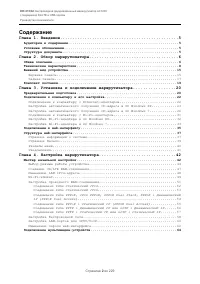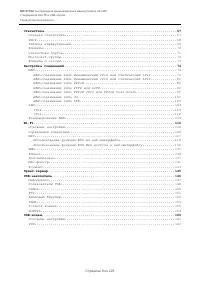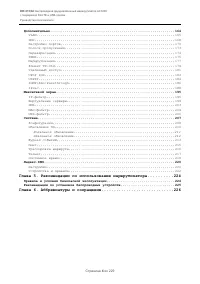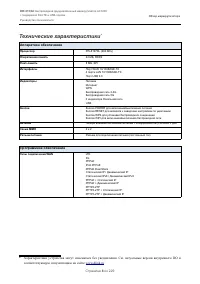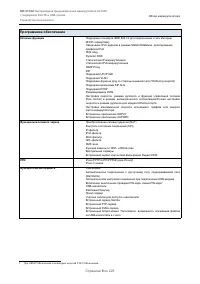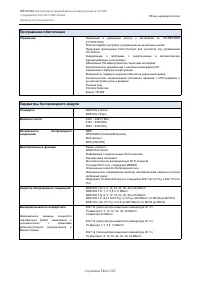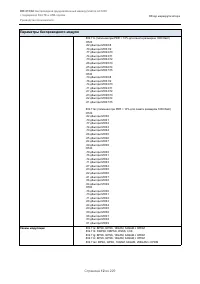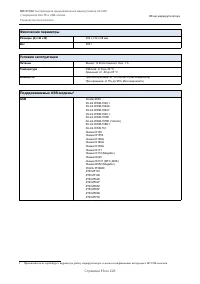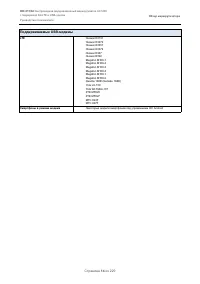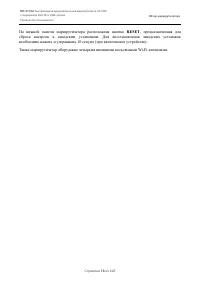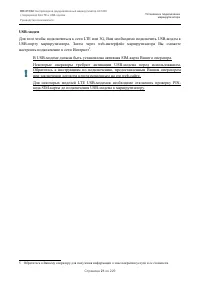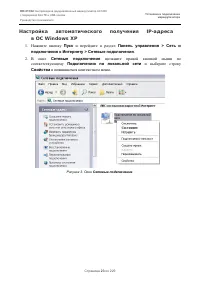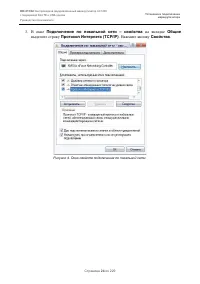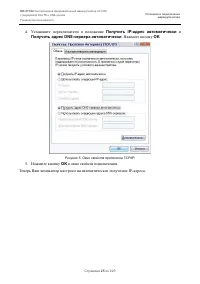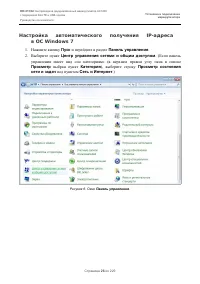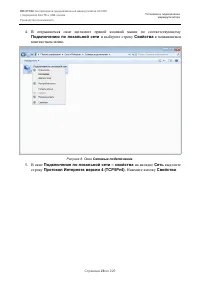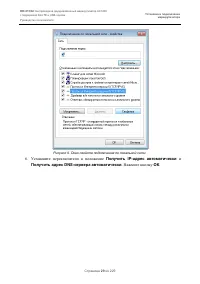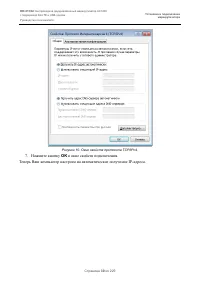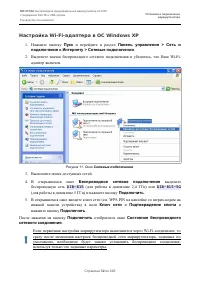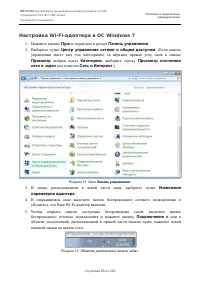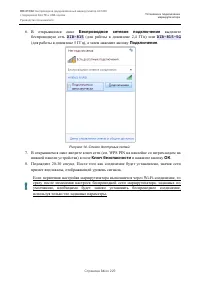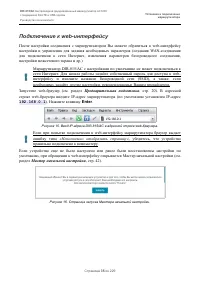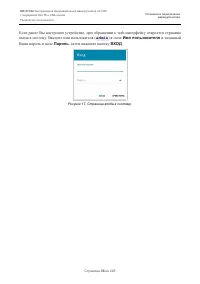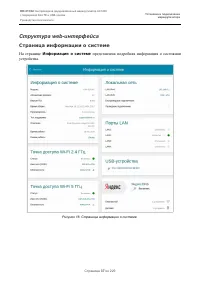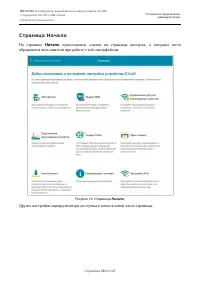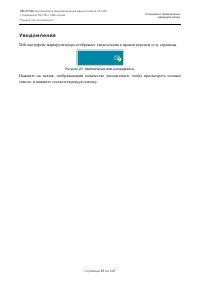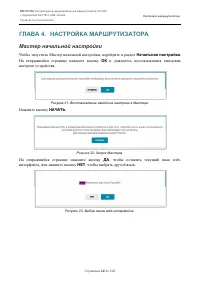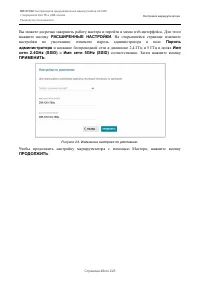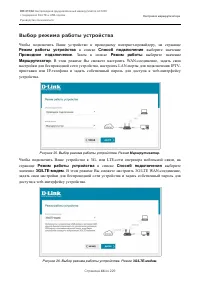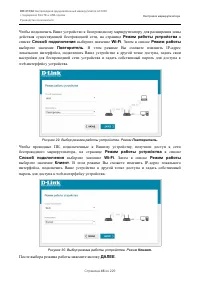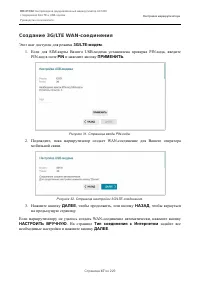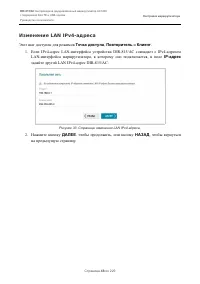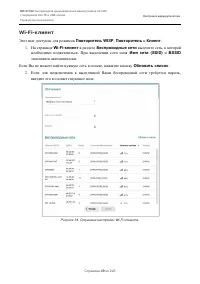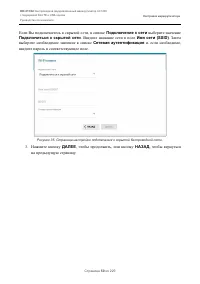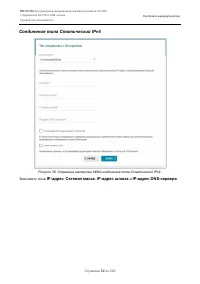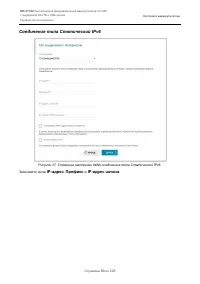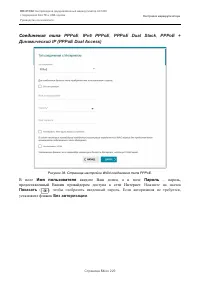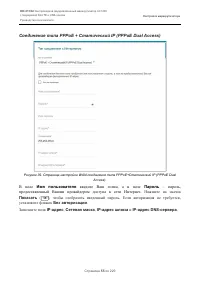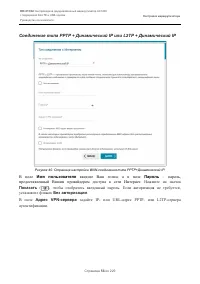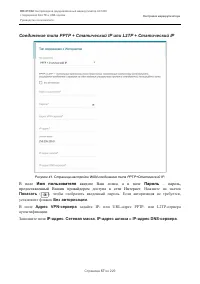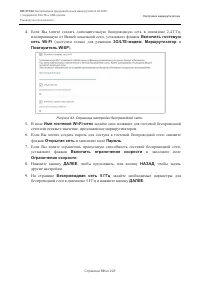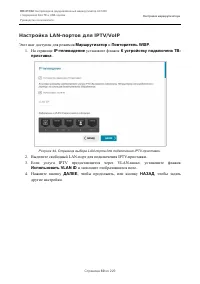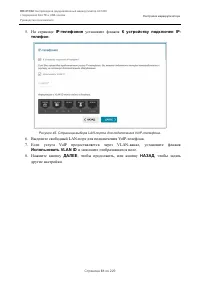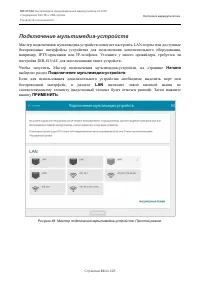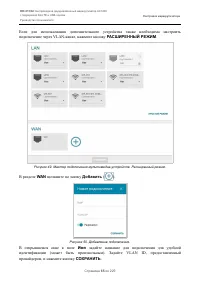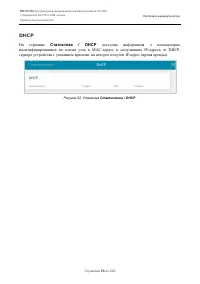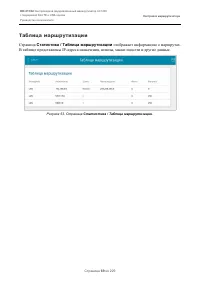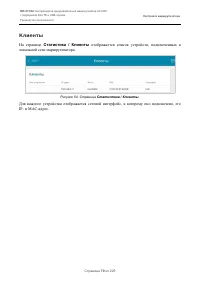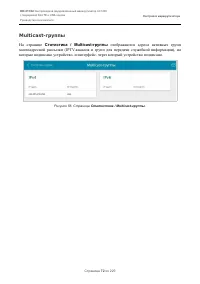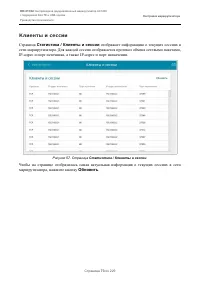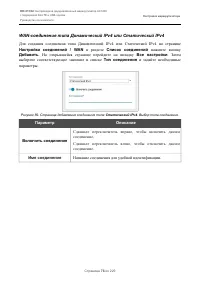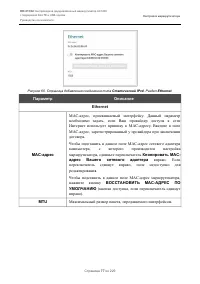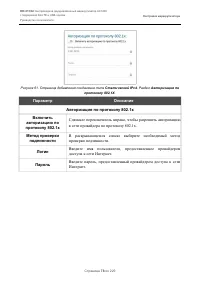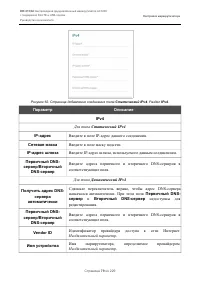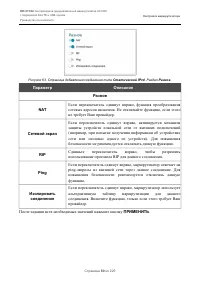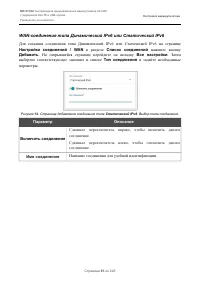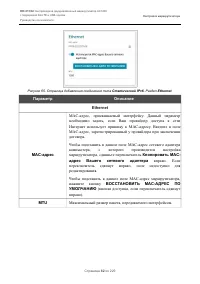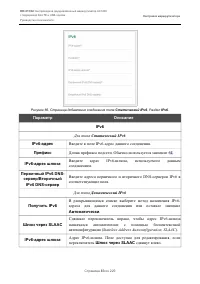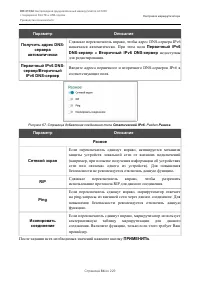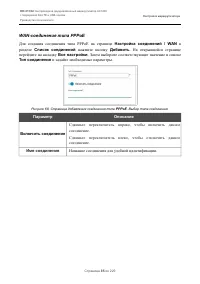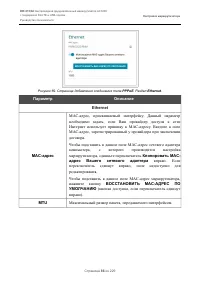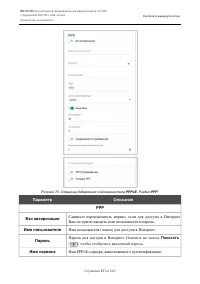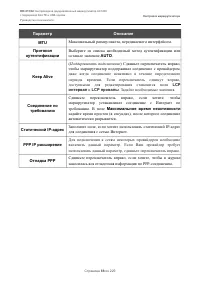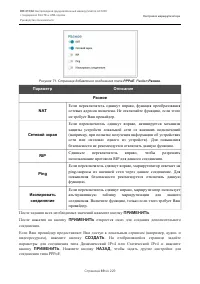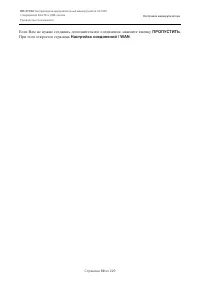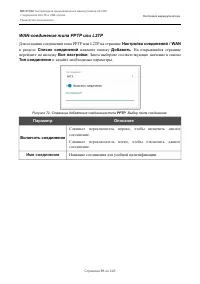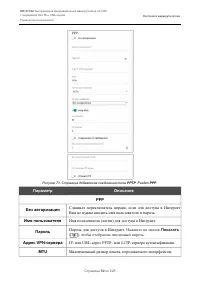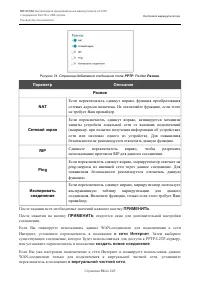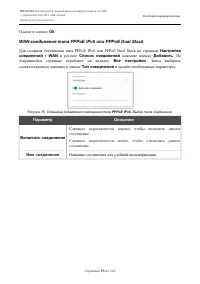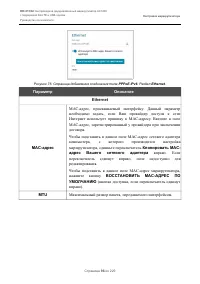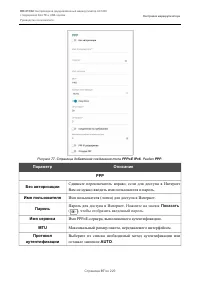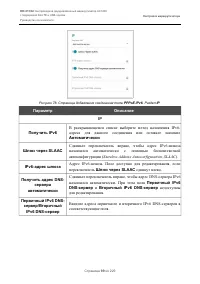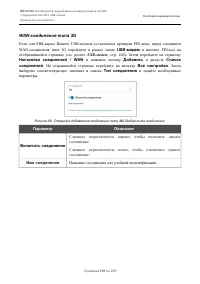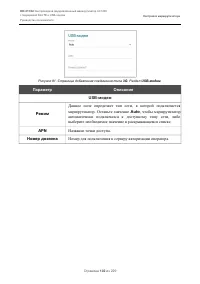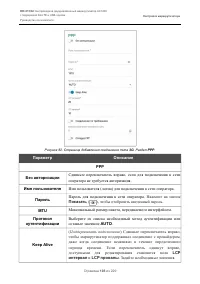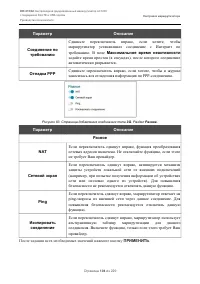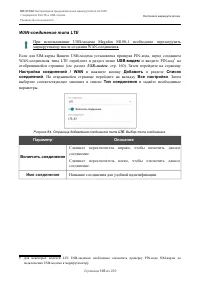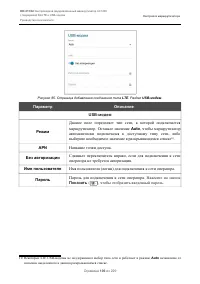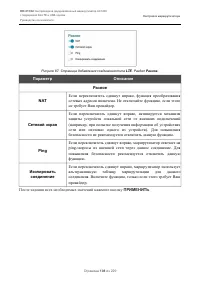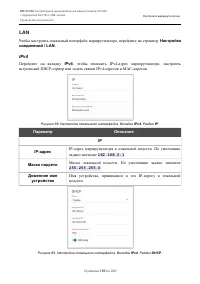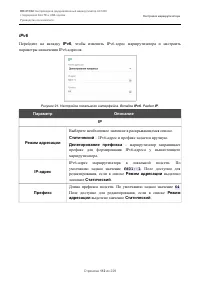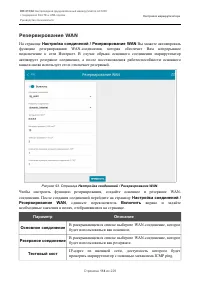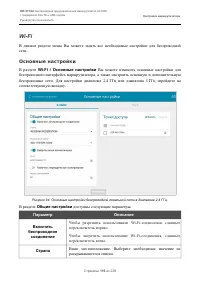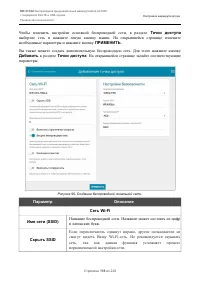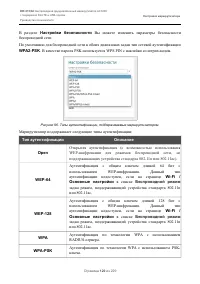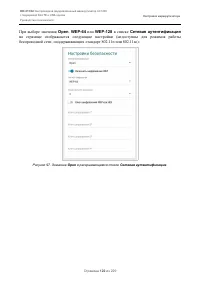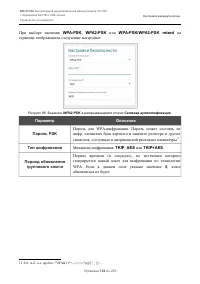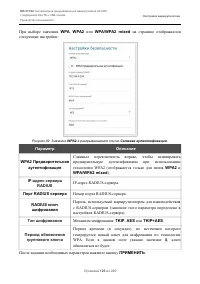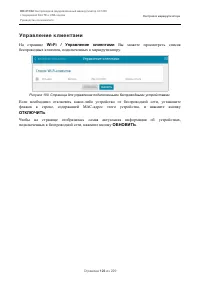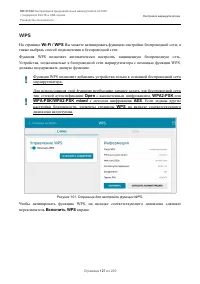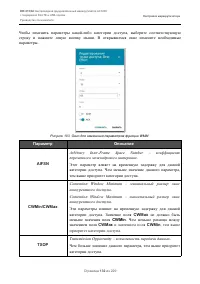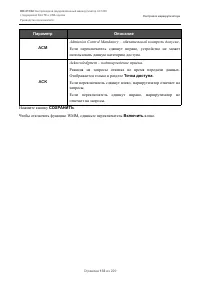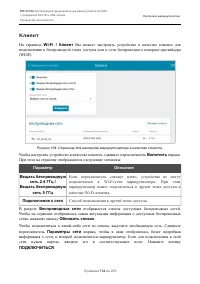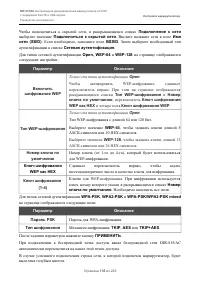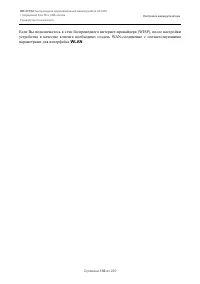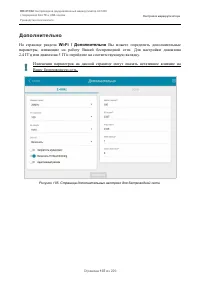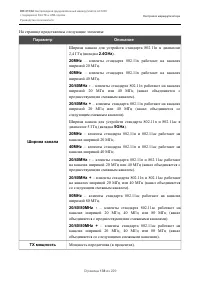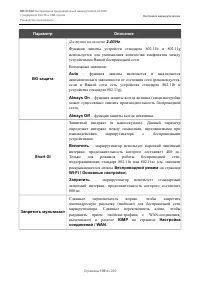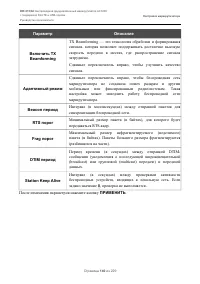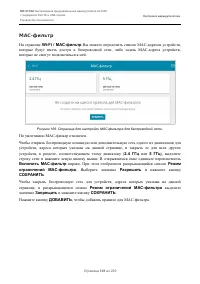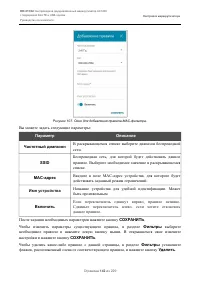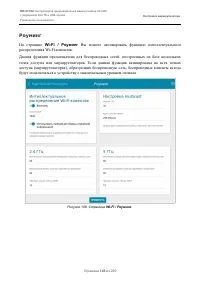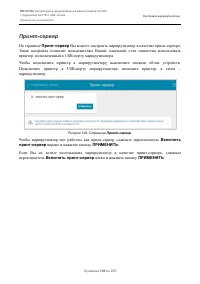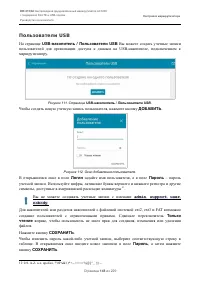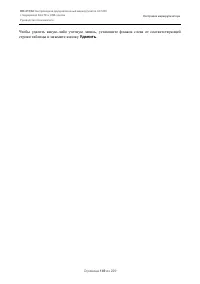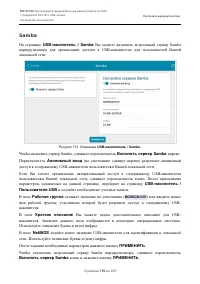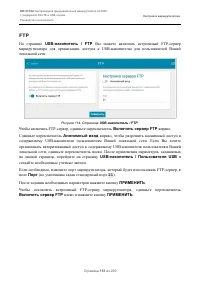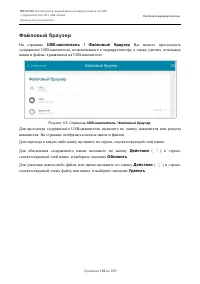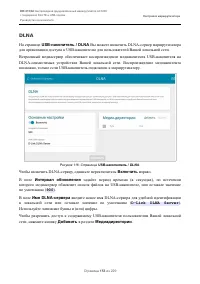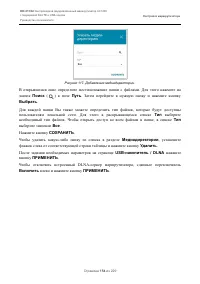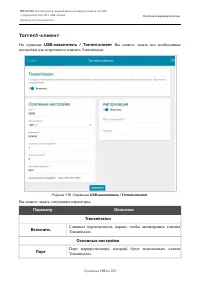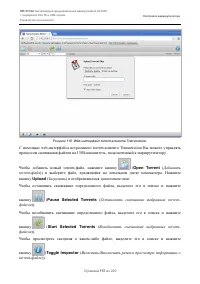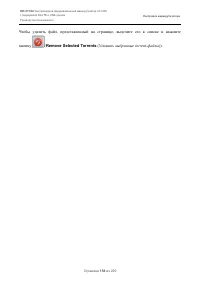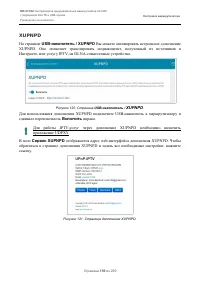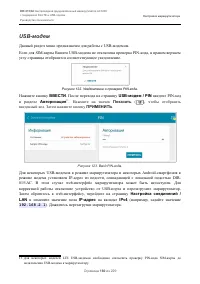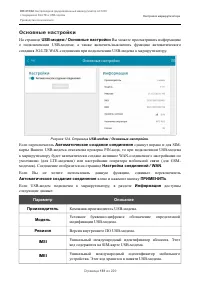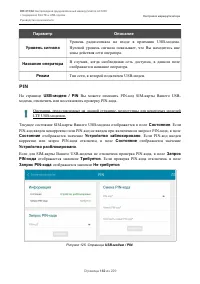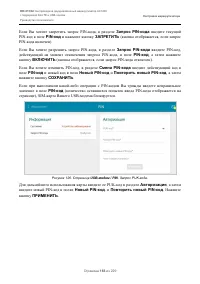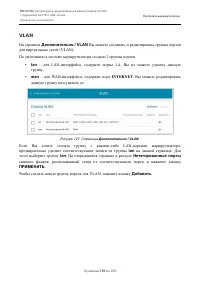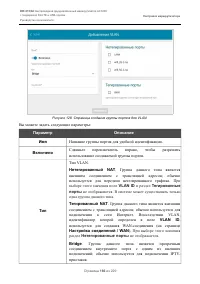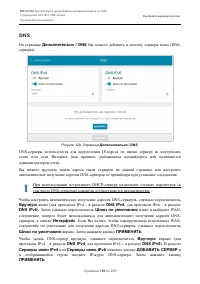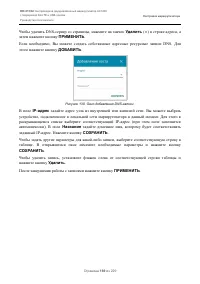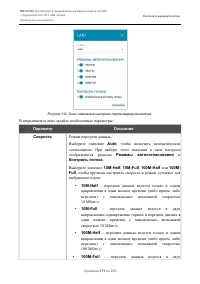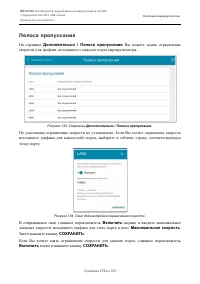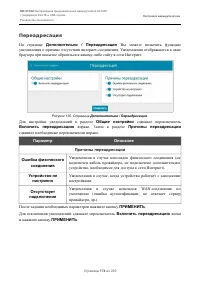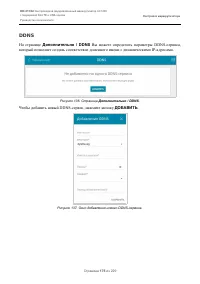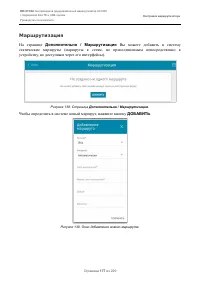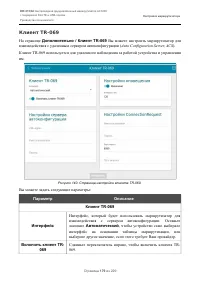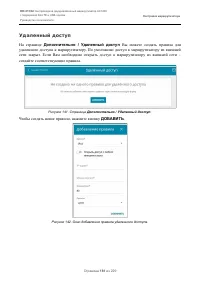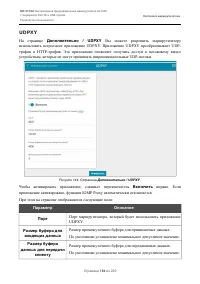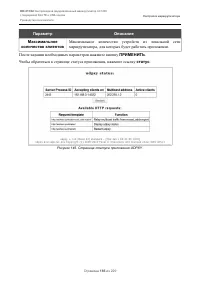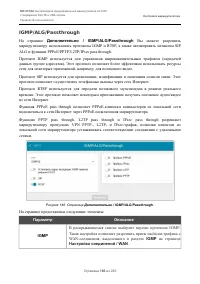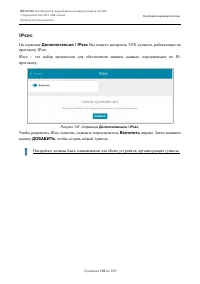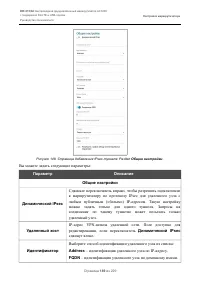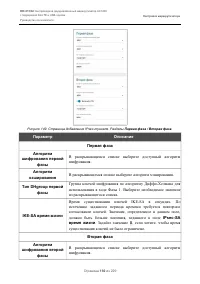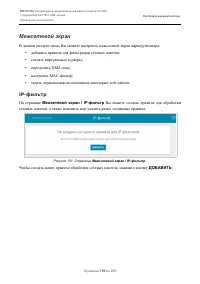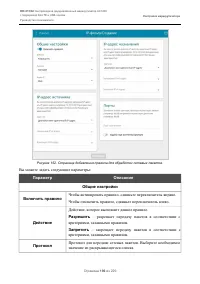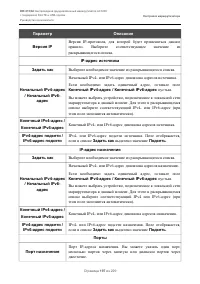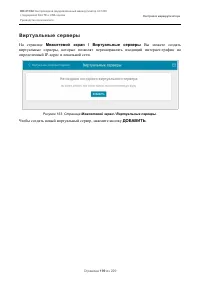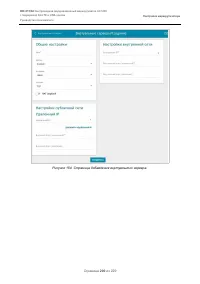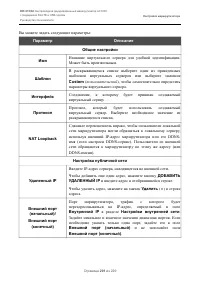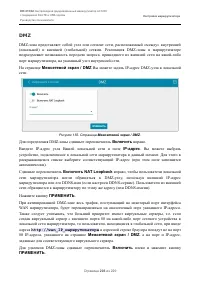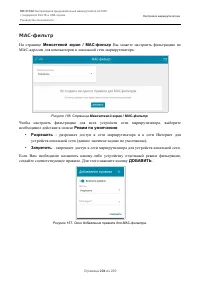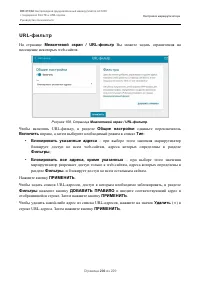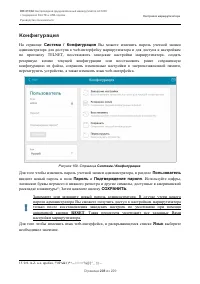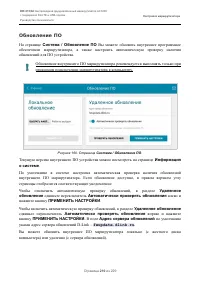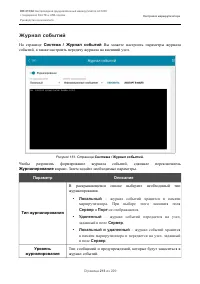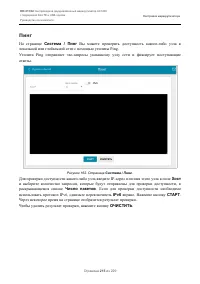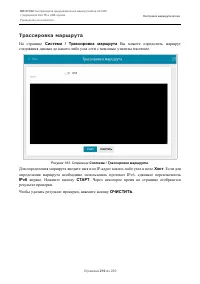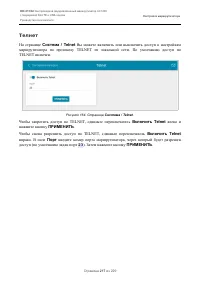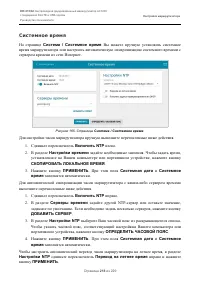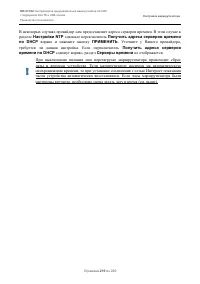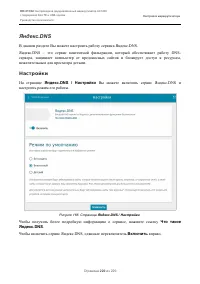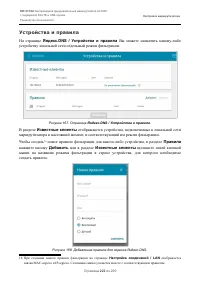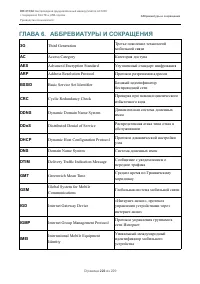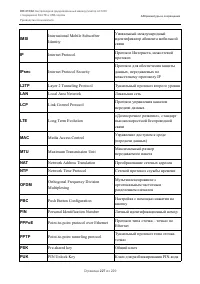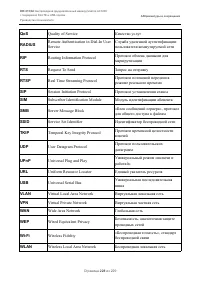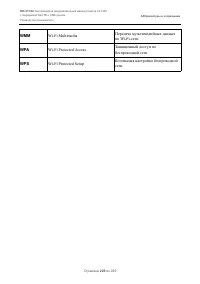Роутеры D-link DIR-815/RU/R1A - инструкция пользователя по применению, эксплуатации и установке на русском языке. Мы надеемся, она поможет вам решить возникшие у вас вопросы при эксплуатации техники.
Если остались вопросы, задайте их в комментариях после инструкции.
"Загружаем инструкцию", означает, что нужно подождать пока файл загрузится и можно будет его читать онлайн. Некоторые инструкции очень большие и время их появления зависит от вашей скорости интернета.
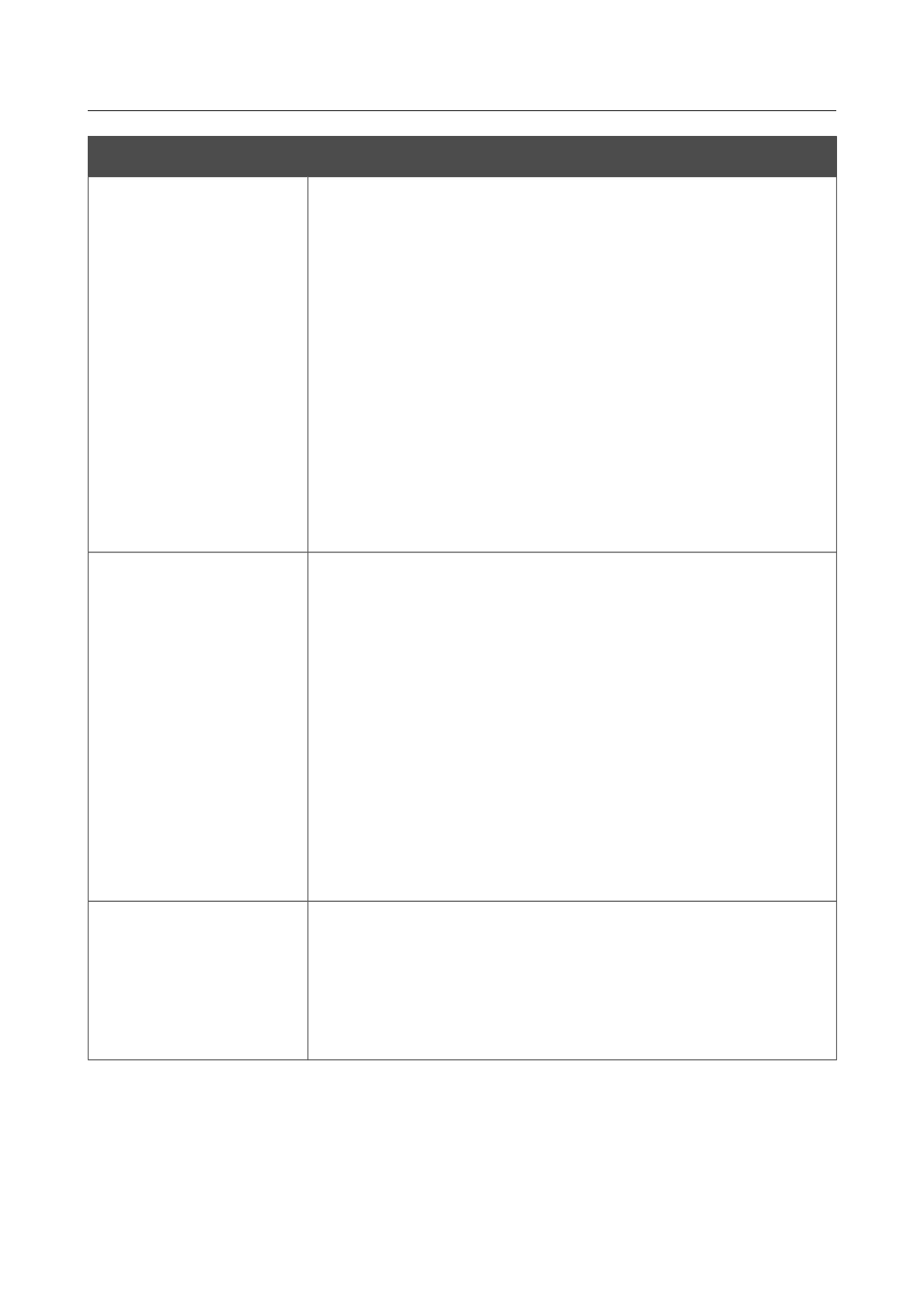
DIR-815/AC
Беспроводной двухдиапазонный маршрутизатор AC1200
с поддержкой 3G/LTE и USB-портом
Руководство пользователя
Настройка маршрутизатора
Параметр
Описание
BG защита
Доступно на вкладке
2.4GHz
.
Функция защиты устройств стандарта 802.11b и 802.11g
используется для уменьшения количества конфликтов между
устройствами Вашей беспроводной сети.
Возможные значения:
Auto
– функция защиты включается и выключается
автоматически в зависимости от состояния сети (рекомендуется,
если в Вашей сети есть устройства стандарта 802.11b и
устройства стандарта 802.11g),
Always On
– функция защиты всегда активна (такая настройка
может существенно снизить производительность беспроводной
сети),
Always Off
– функция защиты всегда неактивна.
Short GI
Защитный интервал (в наносекундах). Данный параметр
определяет интервал между символами, передаваемыми при
взаимодействии маршрутизатора с беспроводными
устройствами.
Включить
– маршрутизатор использует короткий защитный
интервал, продолжительность которого составляет 400 нс.
Только для режимов работы беспроводной сети,
поддерживающих стандарт 802.11n или 802.11ac (см. значение
раскрывающегося списка
Беспроводной режим
на странице
Wi-Fi / Основные настройки
).
Запретить
– маршрутизатор использует стандартный
защитный интервал, продолжительность которого составляет
800 нс.
Запретить мультикаст
Сдвиньте переключатель вправо, чтобы запретить
многоадресную рассылку (multicast) для беспроводной сети
маршрутизатора. Сдвиньте переключатель влево, чтобы
разрешить прием multicast-трафика с WAN-соединения,
выделенного в разделе
IGMP
на странице
Настройка
соединений / WAN
.
Страница
139
из 229
Содержание
- 5 Аудитория и содержание; Пример; Структура документа
- 6 ГЛАВА 2. ОБЗОР МАРШРУТИЗАТОРА; Общее описание; Маршрутизатор оснащен USB-портом для подключения USB-модема
- 8 Технические характеристики; Аппаратное обеспечение
- 9 Программное обеспечение
- 11 Параметры беспроводного модуля
- 13 Физические параметры; Условия эксплуатации; Поддерживаемые USB-модемы
- 15 Внешний вид устройства; Верхняя панель; Светодиодный; Интернет; WPS; Функция WPS не используется.
- 16 Беспроводная сеть; USB
- 17 Задняя панель; Порт; должен начать мигать.; WIFI; Кнопка для включения/выключения маршрутизатора.
- 18 На нижней панели маршрутизатора расположена кнопка; RESET; , предназначенная для
- 19 Комплект поставки; документ
- 20 ПОДКЛЮЧЕНИЕ; Предварительная подготовка; Операционная система; Apple Safari версии 8 и выше,; Беспроводная связь
- 22 Подключение к компьютеру и его настройка; Подключение к компьютеру с Ethernet-адаптером; панели маршрутизатора, и к Ethernet-адаптеру Вашего компьютера.; POWER; на задней панели устройства.
- 23 Настройка автоматического получения IP-адреса
- 24 Подключение по локальной сети – свойства; на вкладке; Общие; выделите строку; Свойства
- 25 Установите переключатели в положение; Получить IP-адрес автоматически; в окне свойств подключения.
- 26 и перейдите в раздел
- 27 В меню, расположенном в левой части окна, выберите пункт; Изменение
- 28 Подключению по локальной сети; и выберите строку; в появившемся; Подключение по локальной сети – свойства; на вкладке; Сеть; выделите
- 29 Установите переключатели в положение
- 30 OK
- 31 Подключение к компьютеру с Wi-Fi-адаптером; Для подключения через USB-модем
- 34 Беспроводное сетевое подключение
- 35 Подключение к web-интерфейсу; Маршрутизатор; Enter; «Невозможно отобразить страницу»
- 36 admin; и заданный; Пароль; , затем нажмите кнопку; ВХОД
- 37 Структура web-интерфейса; Страница информации о системе; На странице; Информация о системе; представлена подробная информация о состоянии
- 38 Мастер начальной
- 39 Страница Начало; Начало; представлены ссылки на страницы настроек, к которым часто
- 40 Разделы меню; На страницах раздела; Выйти
- 41 Уведомления
- 42 ГЛАВА 4. НАСТРОЙКА МАРШРУТИЗАТОРА; Мастер начальной настройки; Начальная настройка; НАЧАТЬ
- 43 . На открывшейся странице измените
- 44 Выбор режима работы устройства
- 48 Изменение LAN IPv4-адреса; Этот шаг доступен для режимов; Точка доступа; Нажмите кнопку; ДАЛЕЕ; , чтобы вернуться
- 50 Подключение к сети
- 51 Настройка проводного WAN-соединения; в списке; Тип соединения; выберите; Клонировать MAC-адрес вашего устройства; и заполните поле; VLAN ID; После настройки соединения нажмите кнопку; кнопку; НАЗАД; , чтобы вернуться на предыдущую страницу.
- 52 Соединение типа Статический IPv4; Заполните поля; Сетевая маска
- 53 Соединение типа Статический IPv6; Префикс
- 54 Соединения типа; В поле; Имя пользователя; введите Ваш логин, а в поле; предоставленный Вашим провайдером доступа к сети Интернет.; Показать; становите флажок; Без авторизации
- 55 установите флажок
- 56 Соединение типа PPTP + Динамический IP или L2TP + Динамический IP
- 57 Соединение типа PPTP + Статический IP или L2TP + Статический IP
- 58 Настройка беспроводной сети; Этот шаг доступен для режимов; в поле; задайте свой пароль для доступа к беспроводной сети или оставьте; ВОССТАНОВИТЬ
- 61 установите флажок; К устройству подключен IP-; и заполните отобразившееся поле.
- 62 Изменение пароля web-интерфейса; . Используйте цифры, латинские буквы; . Такая процедура уничтожит все заданные Вами настройки
- 63 Если Мастер настраивал WAN-соединение,; ПРИМЕНИТЬ; откроется страница проверки доступности сети Интернет.; ГОТОВО; Чтобы задать другие настройки, нажмите кнопку; РАСШИРЕННЫЕ НАСТРОЙКИ; нажатия на кнопку откроется страница
- 64 выберите раздел; Подключение мультимедиа-устройств; щелкните левой кнопкой мыши по
- 65 РАСШИРЕННЫЙ РЕЖИМ; В разделе; WAN; щелкните по значку; Добавить; В открывшемся окне в поле; Имя; задайте название для подключения для удобной; СОХРАНИТЬ
- 67 Статистика; таблица маршрутизации; Сетевая статистика; На странице; Статистика / Сетевая статистика; Вы можете просмотреть статистические
- 68 DHCP; Статистика / DHCP; доступна информация о компьютерах,
- 69 Таблица маршрутизации; Статистика / Таблица маршрутизации; отображает информацию о маршрутах.
- 70 Клиенты; Статистика / Клиенты; отображается список устройств, подключенных к
- 71 Статистика портов; Статистика / Статистика портов; Вы можете просмотреть статистические
- 73 Клиенты и сессии; Статистика / Клиенты и сессии; отображает информацию о текущих сессиях в; Обновить
- 74 Настройка соединений
- 75 IGMP; установите переключатель в
- 76 WAN-соединение типа Динамический IPv4 или Статический IPv4; Параметр
- 77 (кнопка доступна, если переключатель сдвинут; MTU; Максимальный размер пакета, передаваемого интерфейсом.
- 79 Для типа
- 80 После задания всех необходимых значений нажмите кнопку
- 81 WAN-соединение типа Динамический IPv6 или Статический IPv6
- 83 Длина префикса подсети. Обычно используется значение 64.; Получить IPv6; Stateless Address Autoconfiguration, SLAAC; Шлюз через SLAAC
- 84 недоступны
- 85 WAN-соединение типа PPPoE
- 87 Пароль для доступа в Интернет.
- 88 LCP
- 90 ПРОПУСТИТЬ; При этом откроется страница; Настройка соединений / WAN
- 91 WAN-соединение типа PPTP или L2TP
- 93 Поддерживать подключение; LCP интервал; Задайте необходимые значения.
- 94 После нажатия на кнопку; откроется окно для дополнительной настройки; к сети Интернет
- 95 Нажмите кнопку; ОК; WAN-соединение типа PPPoE IPv6 или PPPoE Dual Stack
- 100 Только для типа
- 101 WAN-соединение типа 3G
- 102 , чтобы маршрутизатор; APN; Название точки доступа.; Номер дозвона; Номер для подключения к серверу авторизации оператора.
- 103 Пароль для подключения к сети оператора.
- 105 WAN-соединение типа LTE
- 106 Auto
- 107 недоступны для
- 109 LAN; Настройка; Перейдите на вкладку; Маска локальной подсети. По умолчанию задано значение; Доменное имя
- 111 необязательный параметр
- 113 независимый
- 114 Резервирование WAN; На странице; , сдвиньте переключатель
- 116 Основные настройки; В разделе; Общие настройки; доступны следующие параметры:
- 117 Вашей беспроводной сети. Выберите
- 118 Чтобы изменить настройки основной беспроводной сети, в разделе; в разделе; Точки доступа; . На открывшейся странице задайте соответствующие
- 119 , устройство не ограничивает количество подключенных
- 120 Настройки безопасности
- 121 Тип аутентификации; mixed; использующие тип аутентификации; WPA
- 122 При выборе значения; Open; или; Сетевая аутентификация
- 123 Только для типа аутентификации; Ключ шифрования; шифрования; Номер
- 126 Управление клиентами; ОТКЛЮЧИТЬ
- 127 Включить WPS
- 129 Использование функции WPS из web-интерфейса
- 130 Использование функции WPS без доступа к web-интерфейсу
- 131 WMM; Access
- 132 не должно быть; . Чем меньше разница между; CWMax; и значением поля; CWMin; приоритет категории доступа.; TXOP; Transmission Opportunity – возможность передачи данных
- 133 Admission Control Mandatory – обязательный контроль допуска; ACK; Acknowledgment – подтверждение приема; Чтобы отключить функцию WMM, сдвиньте переключатель; Включить
- 134 Клиент; Способ подключения к другой точке доступа.
- 136 WLAN
- 137 Дополнительно; На странице раздела
- 139 Доступно на вкладке
- 140 После изменения параметров нажмите кнопку
- 143 Роуминг
- 144 Time to live, время жизни
- 145 вправо и нажмите кнопку; влево и нажмите кнопку
- 147 Информация; РАЗМОНТИРОВАТЬ; в соответствующем разделе на странице и подождите несколько; РАЗМОНТИРОВАТЬ ВСЕ
- 148 Пользователи USB
- 149 Удалить
- 150 Samba; WORKGROUP
- 151 FTP
- 152 Файловый браузер; Действия
- 153 DLNA
- 155 Вы можете задать следующие параметры:
- 156 Пароль для доступа к web-интерфейсу клиента Transmission.
- 157 Чтобы добавить новый torrent-файл, нажмите кнопку; Open Torrent; Upload; Pause Selected Torrents; Start Selected Torrents; Toggle Inspector
- 158 Remove Selected Torrents; Удалить выбранные torrent-файлы
- 159 XUPNPD; В поле; Сервис XUPNPD; отображается адрес web-интерфейса дополнения XUPNPD. Чтобы
- 160 ВВЕСТИ; ажмите на значок; введенный код. Затем нажмите кнопку
- 162 PIN
- 164 добавить серверы имен
- 165 VLAN; INTERNET
- 168 DNS
- 169 Чтобы удалить DNS-сервер со страницы, нажмите на значок
- 170 Настройки портов; Дополнительно / Настройки портов; Вы можете настроить или отключить
- 172 После задания необходимых параметров нажмите кнопку
- 173 Полоса пропускания
- 174 Переадресация
- 175 DDNS; Дополнительно / DDNS; Вы можете определить параметры DDNS-сервиса,; Чтобы добавить новый DDNS-сервис, нажмите кнопку; ДОБАВИТЬ
- 176 В открывшемся окне Вы можете задать следующие параметры:; В раскрывающемся списке выберите DDNS-провайдера.
- 177 Маршрутизация; Дополнительно / Маршрутизация; Вы можете добавить в систему; Чтобы определить в системе новый маршрут, нажмите кнопку
- 178 Только для протокола IPv4.
- 179 , чтобы устройство само выбирало
- 180 Пароль для подключения к серверу автоконфигурации.
- 181 Удаленный доступ; Дополнительно / Удаленный доступ; Вы можете создать правила для; Чтобы создать новое правило, нажмите кнопку
- 183 UPnP IGD; Внешний порт маршрутизатора
- 184 UDPXY
- 185 Чтобы обратиться к странице статуса приложения, нажмите ссылку; статус
- 186 На странице представлены следующие элементы:; на странице
- 187 и возобновлять его; Настройка соединений; SIP
- 188 IPsec; Дополнительно / IPsec; Вы можете настроить VPN-туннели, работающие по; Чтобы разрешить IPsec-туннели, сдвиньте переключатель; вправо. Затем нажмите
- 189 Выберите способ идентификации удаленного узла из списка:
- 192 В раскрывающемся списке выберите алгоритм хэширования.
- 193 В раскрывающемся списке выберите алгоритм аутентификации.; необходимые параметры и нажмите кнопку
- 195 Межсетевой экран; добавить правила для фильтрации сетевых пакетов
- 199 Виртуальные серверы; Межсетевой экран / Виртуальные серверы; Вы можете создать; Чтобы создать новый виртуальный сервер, нажмите кнопку
- 201 пользовательский
- 202 Порт IP-адреса, задаваемого в поле
- 203 DMZ
- 204 Режим по умолчанию; – разрешает доступ к сети маршрутизатора и к сети Интернет для; Запретить
- 207 Система
- 208 Конфигурация
- 209 Также на данной странице доступны следующие кнопки:; Элемент; Задняя панель; Резервная копия; Кнопка для с; Восстановить; Кнопка для сохранения настроек в энергонезависимой памяти.; Перезагрузить
- 210 Обновление ПО
- 211 Локальное обновление
- 212 Удаленное обновление
- 213 Журнал событий; Система / Журнал событий; Вы можете настроить параметры журнала; Журналирование; вправо. Затем задайте необходимые параметры.; – журнал событий хранится в памяти; Уровень
- 214 Порт узла, заданного в поле; ОБНОВИТЬ
- 215 Пинг; Хост; . Если для проверки доступности необходимо; СТАРТ
- 216 Трассировка маршрута; Система / Трассировка маршрута; Вы можете определить маршрут; вправо. Нажмите кнопку; . Через некоторое время на странице отобразится; ОЧИСТИТЬ
- 217 Телнет; Включить Telnet
- 218 Системное время
- 219 сдвиньте переключатель
- 220 В данном разделе Вы можете настроить работу сервиса Яндекс.DNS.; Настройки; Что такое; Чтобы включить сервис Яндекс.DNS, сдвиньте переключатель
- 222 Устройства и правила; Яндекс.DNS / Устройства и правила; Известные клиенты; Настройка соединений /
- 224 ГЛАВА 5. РЕКОМЕНДАЦИИ ПО ИСПОЛЬЗОВАНИЮ; Правила и условия безопасной эксплуатации; Срок службы устройства – 2 года.
- 225 Рекомендации по установке беспроводных устройств
- 226 ГЛАВА 6. АББРЕВИАТУРЫ И СОКРАЩЕНИЯ
- 229 Wi-Fi Protected Access; Wi-Fi Protected Setup